Für viele Menschen hat sich OpenOffice als fantastische Alternative zur Microsoft Office-Suite erwiesen. OpenOffice kann zum Erstellen und Bearbeiten von Word-Dokumenten, Tabellenkalkulationen, Präsentationen, Grafikmodulen usw. verwendet werden. Tatsächlich sind viele Optionen in OpenOffice so konzipiert, dass sie MS Office sehr ähnlich funktionieren. Dies macht die Migration von MS Office zu OpenOffice für neue Benutzer sehr reibungslos.
OpenOffice.org wurde im Juni 2011 in Apache OpenOffice umbenannt. Es wird jetzt unter den Projekten der Apache Software Foundation (ASF) entwickelt. Eine globale Gemeinschaft von Freiwilligen unterstützt Apache OpenOffice.
OpenOffice kann unter Linux, Microsoft Windows und macOS heruntergeladen und installiert werden. Es kann jedoch nicht auf Mobilgeräten installiert werden. Open Document Format (ODF) ist das Standarddateiformat für OpenOffice.
OpenOffice-Funktionen
- Da es Open Source ist, kann der Quellcode angepasst werden.
- Es ist ausgereift und stabil. Neue Funktionen können angefordert und Fehler gemeldet werden.
- Es ist sehr einfach zu bedienen und da die Benutzeroberfläche stark an Microsoft Office erinnert, ist es für native MS Office-Benutzer sehr einfach, zu OpenOffice zu migrieren.
- Es steht zur kostenlosen Nutzung sowohl für kommerzielle als auch für nichtkommerzielle Zwecke zur Verfügung. Damit ist es ideal für die breite Masse, die es sich nicht leisten kann, eine teurere Office-Suite von Microsoft zu kaufen.
Was werden wir abdecken?
In diesem Handbuch führen wir Sie durch den Prozess der Installation von OpenOffice 4.1.10 auf Fedora 34 Workstation OS. Zum Zeitpunkt der Erstellung dieses Artikels handelt es sich um die neueste verfügbare Version von OpenOffice. Lassen Sie uns ohne weitere Verzögerung mit diesem Leitfaden beginnen.
Was werden wir brauchen?
Es ist sehr wichtig, die folgenden Anforderungen zu überprüfen, bevor Sie versuchen, Apache OpenOffice zu installieren.
- OpenOffice benötigt JRE für seine volle Funktionalität. Eine JRE (Java Runtime Environment) wird wie bei der Version 3.4 von OpenOffice vorinstalliert, aber das ist jetzt nicht der Fall. Für OpenOffice 4.1.x wird mindestens Java 1.6.x (Patchlevel 45) empfohlen.
- Eine Kernel-Version ≥ 2.6 und glibc2-Version ≥ 2.5 ist erforderlich.
- Freier Systemspeicher (RAM) ≥ 256 MB. Die empfohlene Größe beträgt 512 MB.
- Festplattenspeicher von mindestens 400 MB.
- X-Server mit einer Auflösung ≥ 1024 x 768 Pixel mit mindestens 256 Farben (empfohlen sind 16,7 Millionen Farben).
- Wenn LibreOffice auf Ihrem System installiert ist, gehen Sie wie folgt vor:
- Öffnen Sie ein Terminal und geben Sie „whereis soffice“ ein.
- Wenn die Ausgabe des obigen Befehls einen symbolischen Link zu LibreOffice zurückgibt, entfernen Sie ihn einfach.
- Wenn das obige nicht funktioniert, sollten Sie Libreoffice deinstallieren.
- Wenn Sie eine ältere Version von OpenOffice 3.x haben, sollte diese für eine Neuinstallation von OpenOffice 4.x gelöscht werden. Diese Aufgabe wird automatisch im neuen Installations- oder Aktualisierungsprozess gesetzt, aber wenn das nicht funktioniert, entfernen Sie die OpenOffice 3.x-Pakete manuell.
- Ein Benutzerkonto mit Administratorzugriff („sudo“) und Grundkenntnissen zum Ausführen von Befehlen auf einem Linux-Terminal.
Installation von OpenOffice auf Fedora 34
Es ist sehr einfach, OpenOffice unter Linux zu installieren, vorausgesetzt, wir erfüllen die oben genannten Mindestanforderungen. Wenn alles korrekt eingerichtet wurde, können wir unsere Installationsreise fortsetzen:
Schritt 1. Wir werden nun die Setup-Datei von Apache OpenOffice mit dem Befehl „wget“ herunterladen:
wget https://sourceforge.net/projects/openofficeorg.mirror/files/4.1.10/binaries/en-US/Apache_OpenOffice_4.1.10_Linux_x86-64_install-rpm_en-US.tar.gz
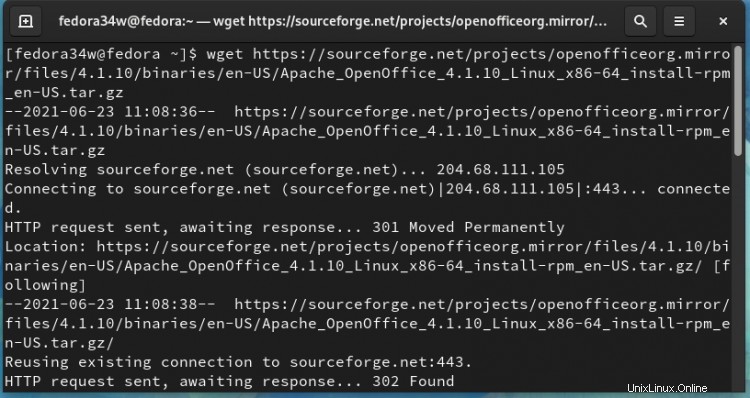
Alternativ können wir zur Download-Seite gehen und die Archivdatei mit einem Webbrowser abrufen. Hier müssen Sie die Option „Linux 64-Bit (x86-64) (RPM)“ aus dem Dropdown-Menü auswählen, wenn Ihr System 64-Bit ist. Wählen Sie auf die gleiche Weise die Installationssprache und die Version für OpenOffice aus.
Schritt 2. Nachdem wir die Archivdatei „.tar.gz“ heruntergeladen haben, können wir sie mit dem Befehl „tar“ extrahieren. Nach dem Extrahieren wird ein Installationsverzeichnis „en-US“ erstellt. Um die Datei zu extrahieren, führen Sie den folgenden Befehl aus:
tar -xzf Apache_OpenOffice_4.1.10_Linux_x86-64_install-rpm_en-US.tar.gz
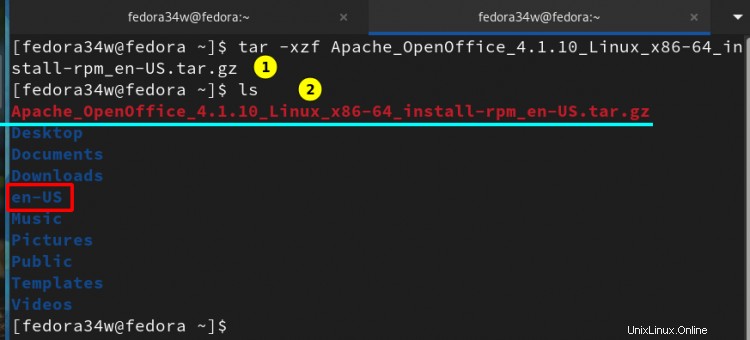
Schritt 3. Sobald die Datei erfolgreich extrahiert wurde, navigieren Sie zum RPMS-Unterverzeichnis und führen Sie das ' rpm'-Befehl, um die Pakete zu installieren:
cd en-US/RPMS/
sudo rpm -Uvih *rpm
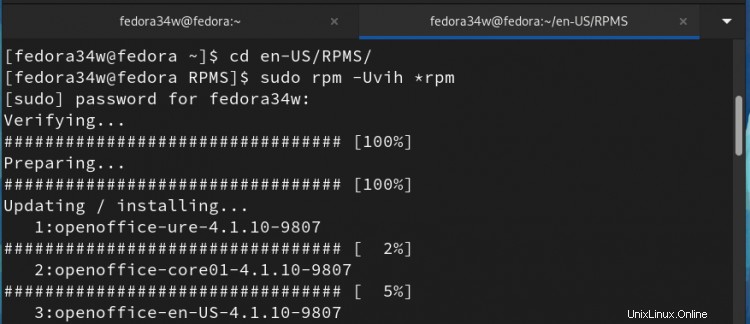
Bei einer RPM-basierten Installation wird Apache OpenOffice im Verzeichnis /opt
Schritt 4. Deinstallieren Sie LibreOffice vollständig, um Abhängigkeitskonflikte während der Installation von Apache OpenOffice zu vermeiden:
sudo dnf remove libreoffice*
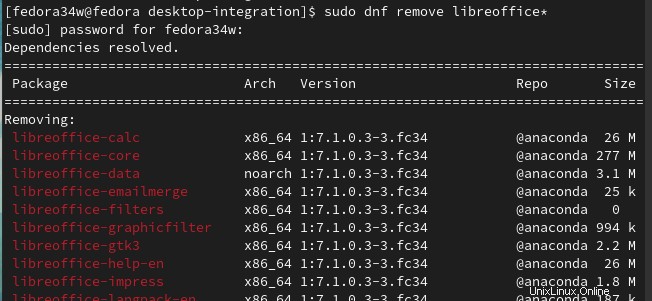
Schritt 5. Wechseln Sie nun aus dem Ordner „RPMS“ in das Verzeichnis „Desktop-Integration“ (wir befinden uns bereits darin, müssen dies also nicht tun) und installieren Sie die für Ihr Betriebssystem spezifische Desktop-Integration. In unserem Fall ist es „openoffice4.1.10-redhat-menus-4.1.10-9807.noarch.rpm“, das spezifisch für Fedora OS ist. Wenn Sie eine Fehlermeldung erhalten (wie wir sie erhalten haben) wie „Redhat-Release wird von openoffice4.1.10-redhat-menus-4.1.10-9807.noarch benötigt“, dann sollten Sie das empfohlene RPM „freedesktop-menus“ verwenden von Apache Openoffice:
cd desktop-integration/
sudo rpm -i openoffice4.1.10-freedesktop-menus-4.1.10-9807.noarch.rpm
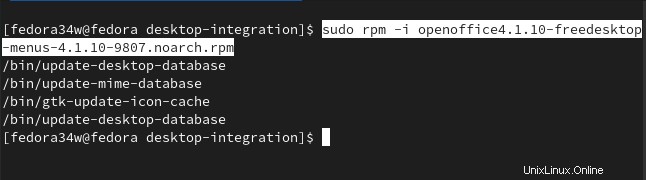
Das ist alles, OpenOffice sollte jetzt installiert sein und wir können die Software jetzt starten.
OpenOffice starten
Um OpenOffice zu starten, öffnen Sie entweder ein Terminal und geben Sie „openoffice4“ ein. Das Startfenster wird unten angezeigt:
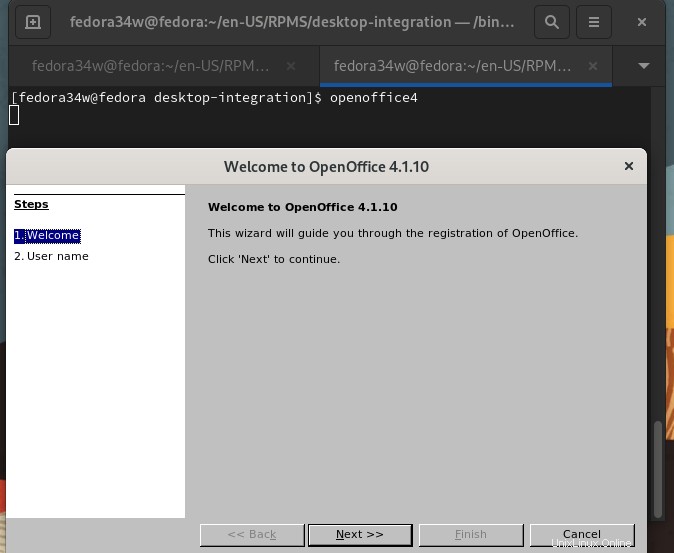
Sie können auch das Label Aktivitäten oben links verwenden und nach dem OpenOffice-Symbol suchen .
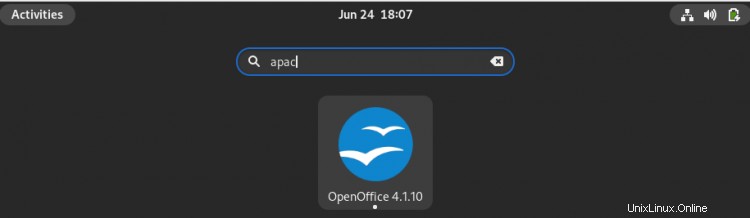
Schlussfolgerung
In diesem Handbuch haben wir gelernt, wie wir die OpenOffice-Suite auf einer Fedora 34-Workstation installieren können. Für die volle Funktionalität von OpenOffice wird die Installation von JRE empfohlen. Auch wenn Sie Schwierigkeiten bei der Verwaltung von Abhängigkeiten von LibreOffice mit Openoffice haben, sollten Sie es vorziehen, LibreOffice zu deinstallieren, anstatt widersprüchliche Abhängigkeiten zu installieren. Dadurch wird eine saubere Installation gewährleistet. Es ist eine gute Alternative zu Microsoft Office, besonders wenn Sie nach einer kostenlosen Lösung mit vielen Funktionen suchen.